TikTok 및 기타 방법에서 비디오를 자르는 방법
시간 제한을 충족하기 위해 TikTok에서 비디오를 자르는 방법은 무엇입니까? TikTok은 온라인에서 비디오를 공유하는 가장 인기 있는 플랫폼 중 하나입니다. 단, 앱은 동영상을 최대 3분으로 제한하므로 틱톡에서 가장 즐거운 부분을 친구들과 공유할 수 있도록 동영상을 조정하는 것이 좋습니다. TikTok에서 비디오 트리밍은 프로세스의 필수적인 부분입니다. 비디오를 훌륭하게 시작하려면 원하지 않는 부분을 잘라야 합니다. 따라서 이 기사가 도움이 될 것입니다. TikTok에서 비디오 자르기 5가지 방법을 통해 간단한 단계로! 시작하겠습니다.
가이드 목록
기본 기능을 사용하여 TikTok에서 동영상을 다듬는 2가지 간단한 방법 TikTok 비디오를 여러 세그먼트로 자르는 궁극적인 방법 Android/iOS 기기에서 TikTok용 동영상을 다듬는 방법 TikTok에서 동영상 자르기에 관한 자주 묻는 질문(FAQ)기본 기능을 사용하여 TikTok에서 동영상을 다듬는 2가지 간단한 방법
TikTok에서 비디오를 다듬기 전에 "클립 조정" 도구를 사용할 수 있도록 TikTok의 최신 업데이트가 있는지 확인하세요. 이 도구를 사용하면 TikTok에서 동영상을 녹화하거나 업로드할 때 자르기가 더 쉬워집니다.
1. TikTok에서 녹화된 비디오 다듬기
1 단계.기기에서 TikTok 앱을 엽니다. 새 프로젝트를 생성하려면 화면 하단 중앙에 있는 "추가" 버튼을 탭하세요. TikTok 비디오의 시간 길이를 선택하십시오. 완료되면 다음 중에서 선택하여 일부 효과와 필터를 적용할 수 있습니다. 틱톡 필터 그리고 음향 효과 아이콘입니다. 모든 것이 정상화되면 "REC" 버튼을 누르십시오.
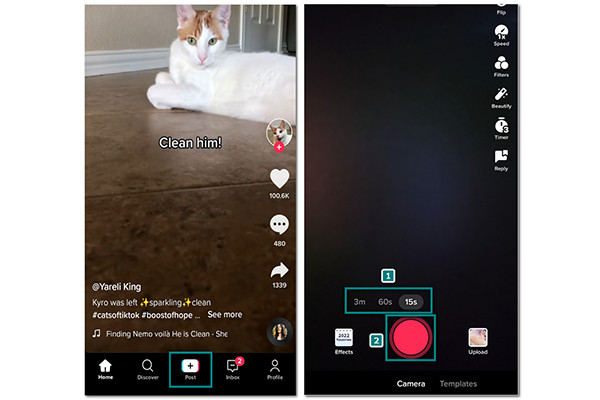
2 단계.녹화 후 화면 오른쪽 상단에 있는 "클립 조정" 버튼을 탭하세요. TikTok에서 동영상을 다듬으려면 동영상의 시작과 끝 부분에 있는 트리머를 밀어보세요. 화면 상단의 "저장" 버튼을 클릭하세요. TikTok 뉴스피드에 동영상을 게시하거나 초안에 저장할 수 있습니다.
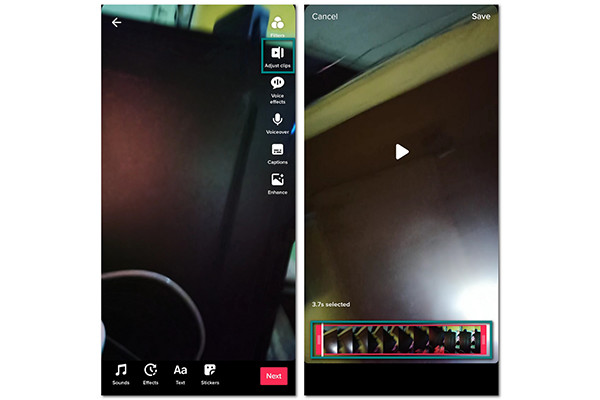
2. TikTok의 갤러리에서 비디오 자르기
1 단계.TikTok 앱을 실행하고 화면 중앙에 있는 "추가" 버튼을 클릭하세요. 비디오를 녹화하기 위해 카메라를 사용하고 나면 화면 왼쪽 하단에 있는 "업로드" 버튼을 클릭하세요.
2 단계.TikTok에 업로드하려는 비디오 파일을 선택한 후 "다음" 버튼을 클릭하여 계속 진행하세요. 비디오 로딩이 완료될 때까지 기다립니다.
3단계.편집기에 들어가면 화면 오른쪽에 있는 "클립 조정" 버튼을 탭하세요. "트리머"를 밀어서 비디오의 시작 부분과 끝 부분을 모두 자르고 TikTok에서 비디오를 다듬으세요. 효과와 필터를 적용하거나 비디오에 음악을 추가할 수도 있습니다. TikTok 비디오를 게시하거나 초안에 저장하려면 "다음" 버튼을 클릭하세요.
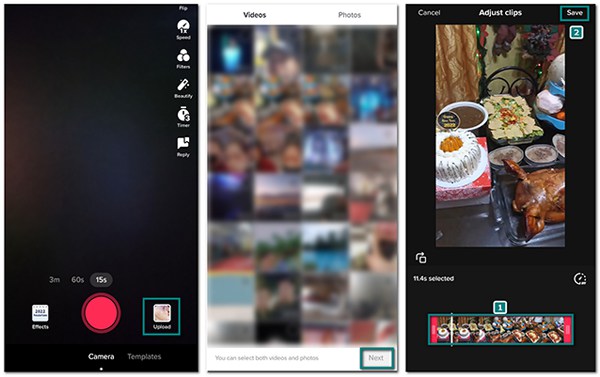
TikTok 비디오를 여러 세그먼트로 자르는 궁극적인 방법
원하지 않는 부분을 잘라내고 TikTok 비디오의 개별 세그먼트를 병합하는 가장 좋은 방법을 찾고 있다면 AnyRec Video Converter. 이를 통해 별도의 부분을 선택하고 TikTok 비디오를 여러 세그먼트로 다듬을 수 있습니다. 이렇게 하면 비디오에 필요하지 않은 부분을 자르는 데 도움이 됩니다. 이 도구를 사용하면 볼륨 부스터, 비디오 품질 인핸서, 회전자 및 더 많은 것. 지금 Windows/Mac에서 AnyRec 비디오 컨버터를 다운로드하세요!

TikTok용 비디오를 여러 부분으로 자르고 하나로 병합합니다.
회전, 자르기 등과 같은 기타 필수 도구를 제공합니다.
256비트 SSL 인증서로 업로드된 비디오 파일을 보호합니다.
AI 기술 덕분에 빠르고 쉬운 비디오 편집.
안전한 다운로드
안전한 다운로드
AnyRec Video Converter로 TikTok 클립을 자르는 방법:
1 단계.장치에 소프트웨어를 다운로드한 후 이를 실행하여 TikTok 비디오 다듬기를 시작하세요. 화면 중앙에 있는 "추가" 버튼을 클릭하고 원하는 파일을 선택하세요.

2 단계.소프트웨어에 TikTok 비디오를 업로드한 후 파일 이름 아래에 있는 "가위" 버튼을 클릭하세요. 잘라내고 싶은 비디오 부분을 선택한 다음 "세그먼트 추가" 버튼을 클릭하여 비디오를 반으로 자릅니다. 슬라이더 막대를 움직여 분리하려는 부분을 선택하세요.

3단계."저장" 버튼을 클릭하여 기본 창으로 돌아가면 두 개의 비디오 파일이 있는 것을 볼 수 있습니다. 이제 "편집" 버튼을 클릭하여 자르기, 회전, 추가할 수도 있습니다. 틱톡 필터, 등.

4단계.원하는 폴더에 비디오 파일을 저장하려면 "저장 위치" 버튼을 찾아보세요. 모든 작업이 완료되면 "하나의 파일로 병합" 버튼을 선택하고 "모두 변환" 버튼을 클릭하여 TikTok 비디오의 변경 사항을 처리하고 선택한 폴더에 저장하세요.

안전한 다운로드
안전한 다운로드
Android/iOS 기기에서 TikTok용 동영상을 다듬는 방법
앱을 통해 TikTok의 비디오를 트리밍하는 것 외에도 더 많은 기능이 있는 다른 앱을 사용하여 TikTok 비디오를 편집할 수도 있습니다. 비디오를 더 환상적으로 만들기 위해 이 기사는 TikTok 비디오를 다듬기 위한 최상의 대안을 제공합니다.
1. 퀵(안드로이드/iOS)
이 비디오 편집기는 시장에서 가장 잘 알려진 도구 중 하나입니다. TikTok 비디오를 쉽게 트리밍하는 데 도움이 되며 다른 기능을 제공합니다. TikTok 비디오를 입소문으로 만들기. 그러나 4K 동영상을 원하신다면 이 앱은 적합하지 않습니다. 단계는 다음과 같습니다.
1 단계.휴대폰에 앱을 다운로드하고 앱을 연 다음 '새 동영상 만들기' 버튼을 탭하세요. 앱은 TikTok 비디오를 선택할 수 있도록 휴대폰 갤러리로 안내합니다.
2 단계.원하는 비디오 파일을 선택한 후 "확인" 버튼을 클릭하면 앱이 편집 창으로 이동합니다. TikTok 비디오를 다듬으려면 화면 중앙에 있는 "편집" 버튼을 찾으세요.
3단계."편집" 창에서 "트림" 버튼을 클릭하여 트리밍을 시작합니다. Quik은 균형 조정과 "수동"이라는 두 가지 트리밍 옵션을 제공합니다. 하지만 이를 위해서는 수동을 선택하여 직접 비디오를 자르세요. 유지하려는 부분에 맞게 트리머를 조정한 다음 "확인" 버튼을 클릭하여 변경 사항을 저장하세요. 갤러리에 저장하려면 "업로드" 버튼을 클릭하세요.
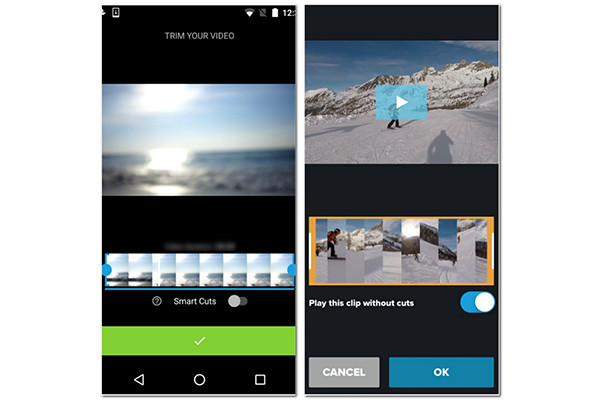
균형 잡힌 트리밍 모드는 비디오의 가장 좋은 부분을 자동으로 트리밍하는 데 도움이 됩니다. 빠른 트리밍을 원하지 않는 한 이 트리밍 모드를 선택하십시오.
2. 키네마스터(안드로이드/iOS)
또 다른 인기 있는 비디오 편집기에는 TikTok 비디오를 빠르게 가져와 트리밍할 수 있는 사용자 친화적인 인터페이스가 있습니다. 도구의 성능에는 모든 비디오 유형을 편집할 때 최상의 경험을 제공하는 필수 기능이 있습니다. 고급 기능을 사용할 수 있지만 KineMaster는 비디오에 워터마크를 추가합니다.
TikTok 클립 트리밍에 KineMaster를 사용하는 방법:
1 단계.휴대폰에서 앱을 열고 중간 부분의 "추가" 버튼을 클릭하여 TikTok 동영상을 업로드하세요.
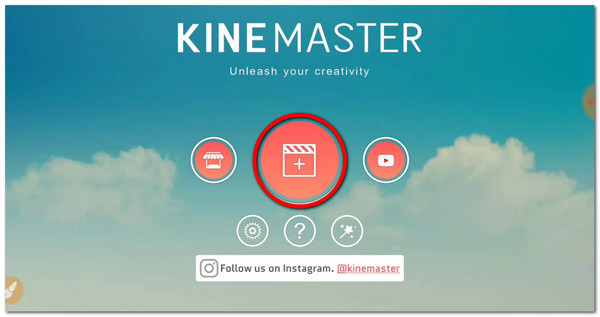
2 단계.비디오가 추가되면 화면 오른쪽에 있는 "가위" 버튼을 탭하세요. 다듬고 싶은 부분에 "트리머"를 밀어 넣으면 됩니다. 재생 헤드 왼쪽 다듬기, 페이헤드에서 분할 등과 같은 다른 다듬기 옵션은 오른쪽 부분에 있습니다.
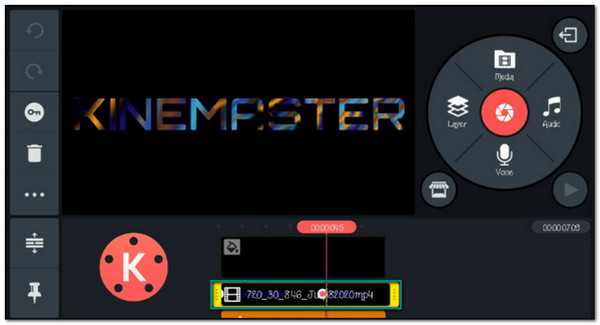
3단계.다듬기가 완료되면 화면 오른쪽 상단에 있는 "확인" 버튼을 클릭하여 TikTok 비디오의 변경 사항을 저장하세요.
TikTok에서 동영상 자르기에 관한 자주 묻는 질문(FAQ)
-
1. TikTok에서 이미 게시된 비디오를 트리밍할 수 있나요?
기본적으로는 아닙니다. 그러나 좋아하는 TikTok 비디오를 저장하거나 휴대 전화에서 화면 녹화 한 다음 트리밍 할 수 있습니다. 그런 다음 뉴스피드에 비디오를 다시 게시할 수 있습니다.
-
2. iPhone에서 iMovie를 사용하여 TikTok용 비디오를 자르는 방법은 무엇입니까?
기기에서 iMovie를 열고 + 아이콘을 클릭하여 비디오 파일을 선택합니다. 그런 다음 타임라인에서 노란색 화살표를 움직여 TikTok 비디오의 시작과 끝을 조정할 수 있습니다. 완료 버튼을 클릭하여 변경 사항을 저장합니다.
-
3. TikTok 영상의 잘린 부분을 취소할 수 있나요?
트리밍된 비디오를 저장하지 않았다면 예, 잘린 부분을 취소할 수 있습니다. 그러나 트리밍된 비디오를 저장한 후에는 더 이상 변경할 수 없습니다. 그러나 갤러리에 원본 비디오가 있는 경우 다시 업로드하고 다듬을 수 있습니다.
결론
TikTok 비디오는 약간의 창의성이 추가되어 재미있습니다. 확실히, TikTok에서 비디오를 트리밍하면 한계를 충족하고 TikTok의 친구들이 볼 수 있는 아름다움을 더할 것입니다. AnyRec Video Converter를 사용하면 TikTok 비디오에 더 많은 필터와 효과를 추가할 수 있습니다. 모든 유형의 비디오 편집에 사용할 수 있는 올인원 솔루션입니다. 당신은 우리에게 더 많은 제안을 제공하기 위해 저희에게 연락할 수 있습니다.
안전한 다운로드
안전한 다운로드
 게시 후 TikTok 캡션을 편집하는 방법
게시 후 TikTok 캡션을 편집하는 방법